Dans ce tutoriel, nous allons voir comment approuver automatiquement les mises à jour de définition sur WSUS.
Les mises à jour de définitions sont disponibles quasiment de façon quotidienne, l’approbation automatique évite de le faire.
Approuver les mises à jour automatiquement
1. Aller sur la console WSUS dans les Options 1 et cliquer sur Approbations automatiques 2.
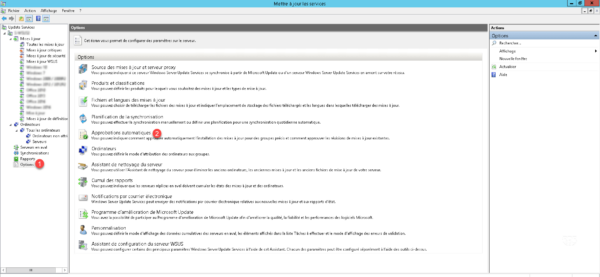
2. Cliquer sur Nouvelle règle 1.
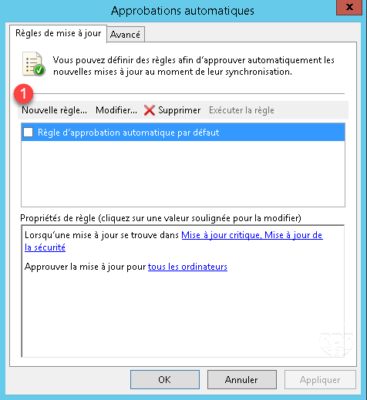
3. Cocher la case Lorsqu’une mise à jour se trouve dans une classification précise 1 puis cliquer sur toutes les classifications 2 dans la partie inférieure.
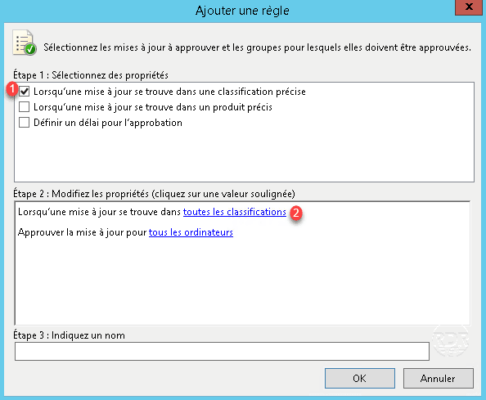
4. Sélectionner la classification Mises à jour de définitions 1 et cliquer sur OK 2.
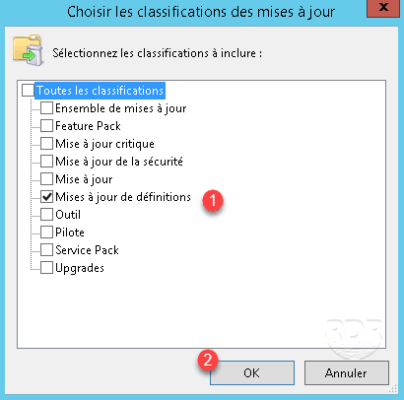
5. Indiquer un nom 1 puis cliquer sur OK 2.
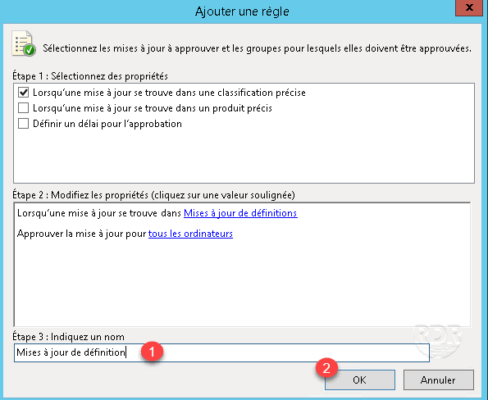
6. Vérifier que la règle est cochée 1 puis cliquer sur Appliquer 2 et OK 3.
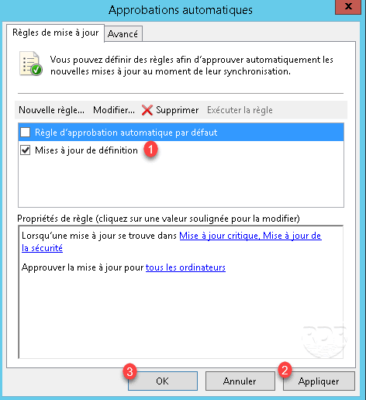
Conclusion
La création de règle pour approuver les mises à jour automatiques facilite l’administration, cependant il faut faire attention car certaine mise à jour peuvent modifier le comportement de Windows.


